windows11关闭windows错误报告的教程
时间:2023-03-16 16:30:40作者:极光下载站人气:123
众所周知windows11系统可以让安装了正版windows10系统的电脑免费下载使用,所以大部分的用户在得知windows11一发布,就前去购买使用,给用户带来了全新的体验,windows11系统为用户带来了简洁整齐的用户界面、强大的搜索建议以及不错的多任务视图等功能,因此windows11收获了许多用户的称赞,用户在windows11系统中有时会遇到弹出来的windows错误报告,用户不怎么需要这个报告,便问到windows11系统如何关闭windows错误报告的问题,这个问题的解决方法不止一种,那么接下来就让小编来向大家分享一下吧,希望用户在看了小编的教程后,能够解决好这个问题。
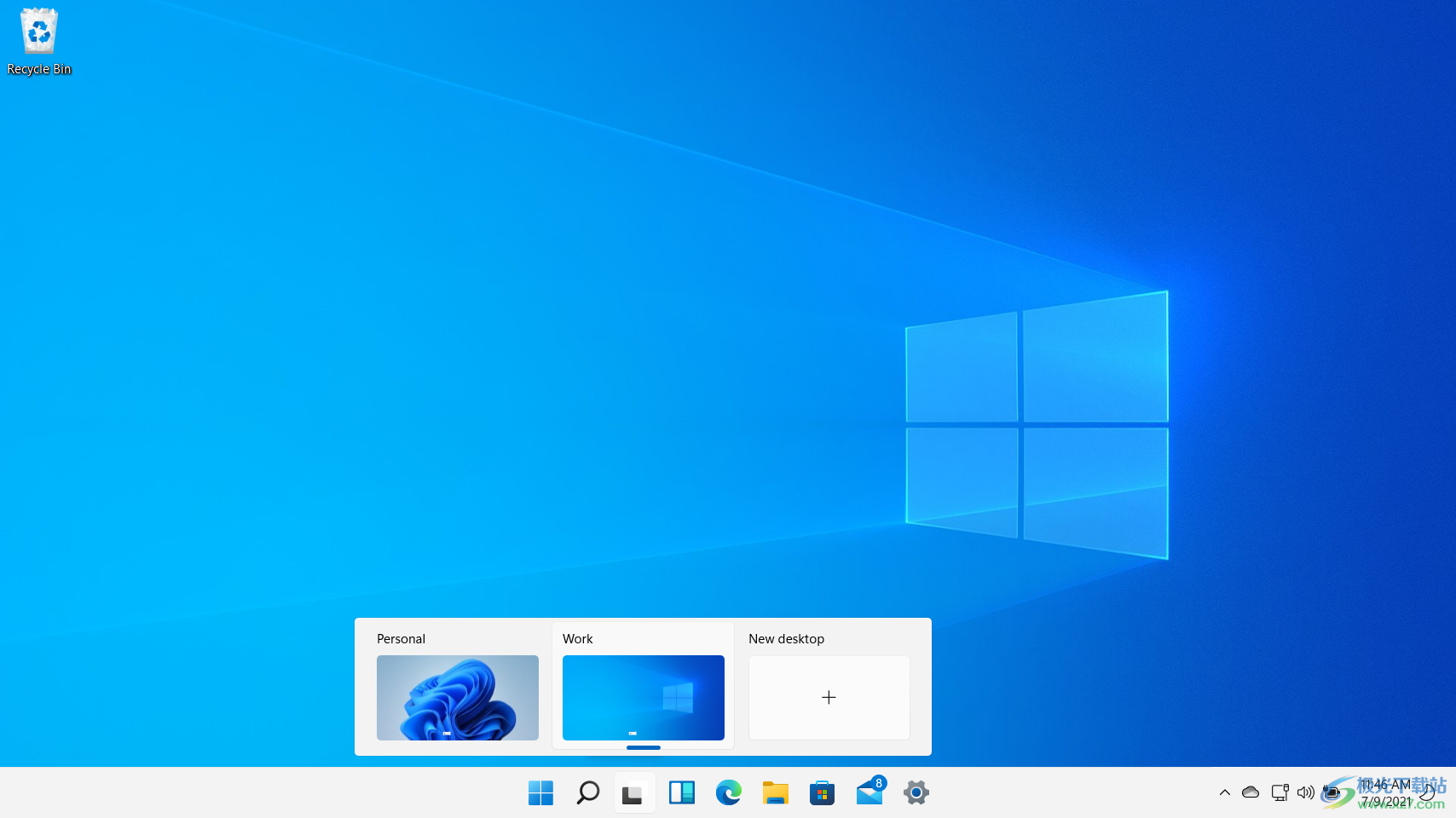
方法步骤
方法一
1.用户按下win+r快捷键来打开运行窗口,用户需要在打开选项的输入框中输入services.msc并按下确定按钮
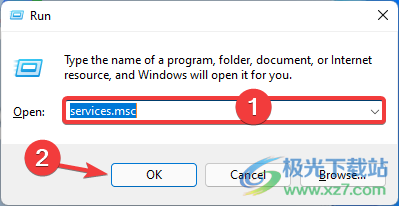
2.在打开的服务窗口中,用户需要找到windows错误报告选项并用鼠标右键点击,将会显示出右键菜单,用户选择其中的属性选项
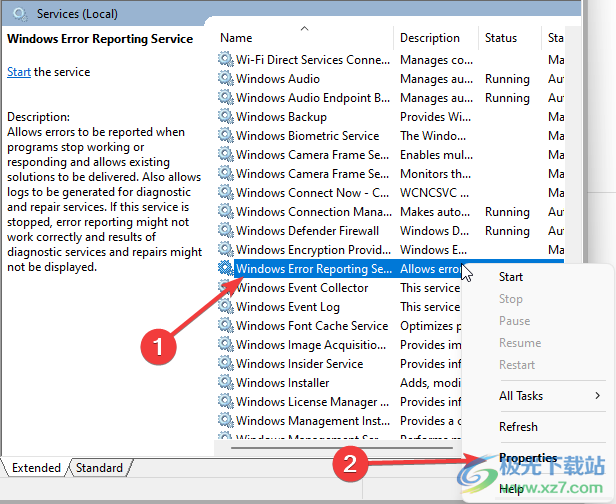
3.进入到windows错误报告的属性窗口中,在默认的常规选项卡中用户点击启动类型选项旁的下拉箭头,接着在弹出来的下拉菜单中选择禁用选项,随后用户将下方的服务状态设置停止状态,最后按下确定按钮并重启电脑即可
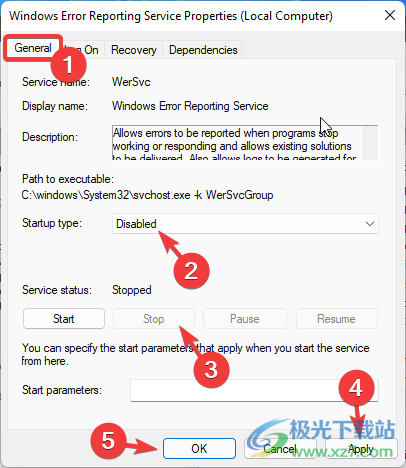
方法二
1.用户同样按下win+r快捷键来打开运行窗口,接着在打开选项的输入框中输入regedit并按下确定按钮
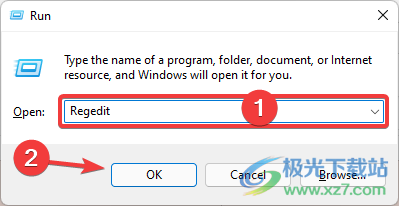
2.这时在打开的注册表编辑器窗口中,用户在上方的导航栏中输入定位HKEY_LOCAL_MACHINESOFTWAREMicrosoftWindowsWindows 错误报告
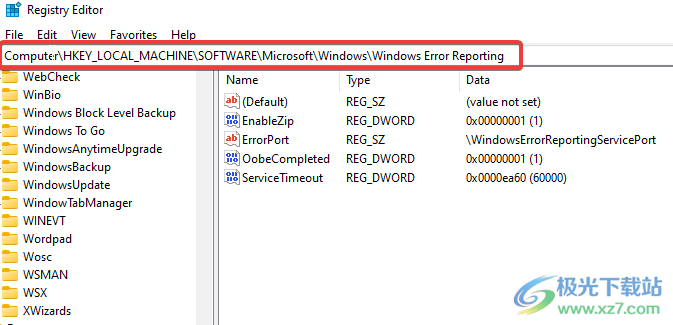
3.定位后用户右键点击位于左侧的windows错误报告文件夹,在弹出来的菜单栏中用户选择新建选项,接着选择其中的DWORD(32位)选项
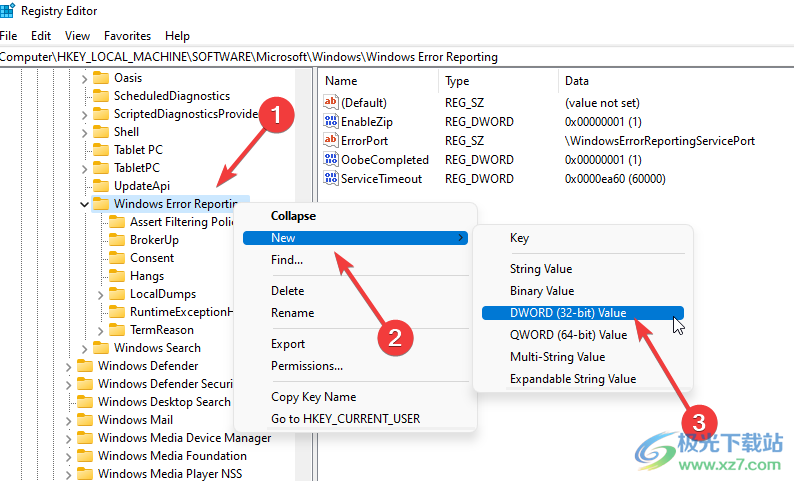
4.然后用户将新创建的文件命名为disable,并其中的数值设置为1并按下确定按钮即可,接着需要重启电脑来解决
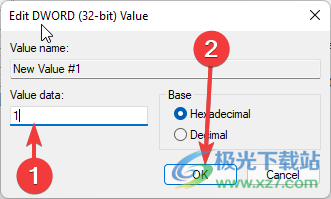
方法三
1.按下win+r快捷键来打开运行窗口,在打开选项的输入栏中输入gpedit.msc并按下确定按钮

2.在打开本地组策略编辑器窗口中,用户需要依次拓展出计算机配置/管理模板/Windows 组件/Windows 错误报告
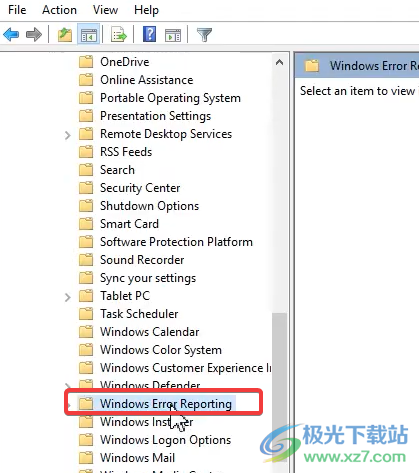
3.然后在右侧页面中找到并双击打开禁用windows错误报告选项
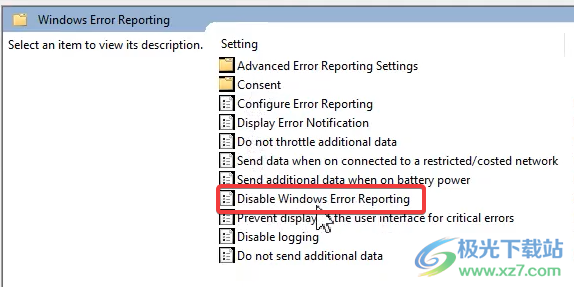
4.这时在打开的禁用windows错误报告窗口中,用户勾选启用按钮并按下右下角的应用和确定按钮,最后重启电脑即可
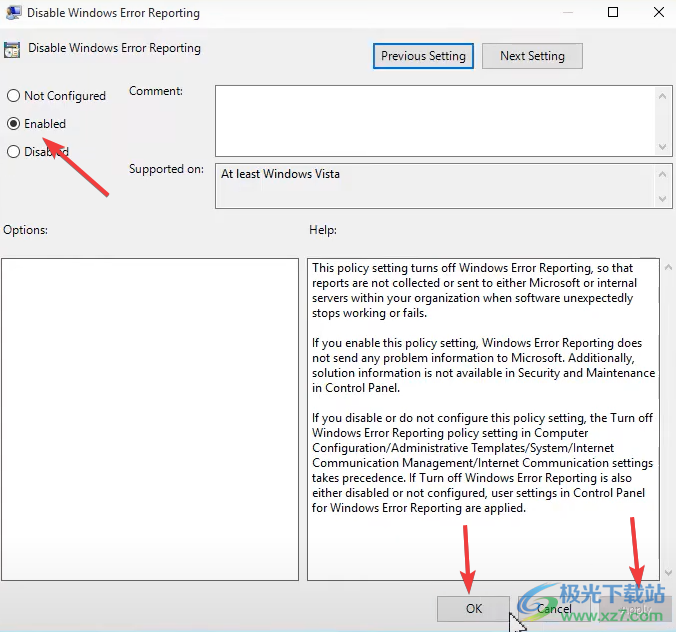
用户在使用windows11系统时,难免会遇到一些自己无法解决的问题,例如用户提出的上述问题,用户可以通过服务窗口、注册表编辑器窗口以及本地组策略编辑器窗口来解决,一共有三种解决方法,感兴趣的用户可以任选一种方法操作试试看。
网友评论